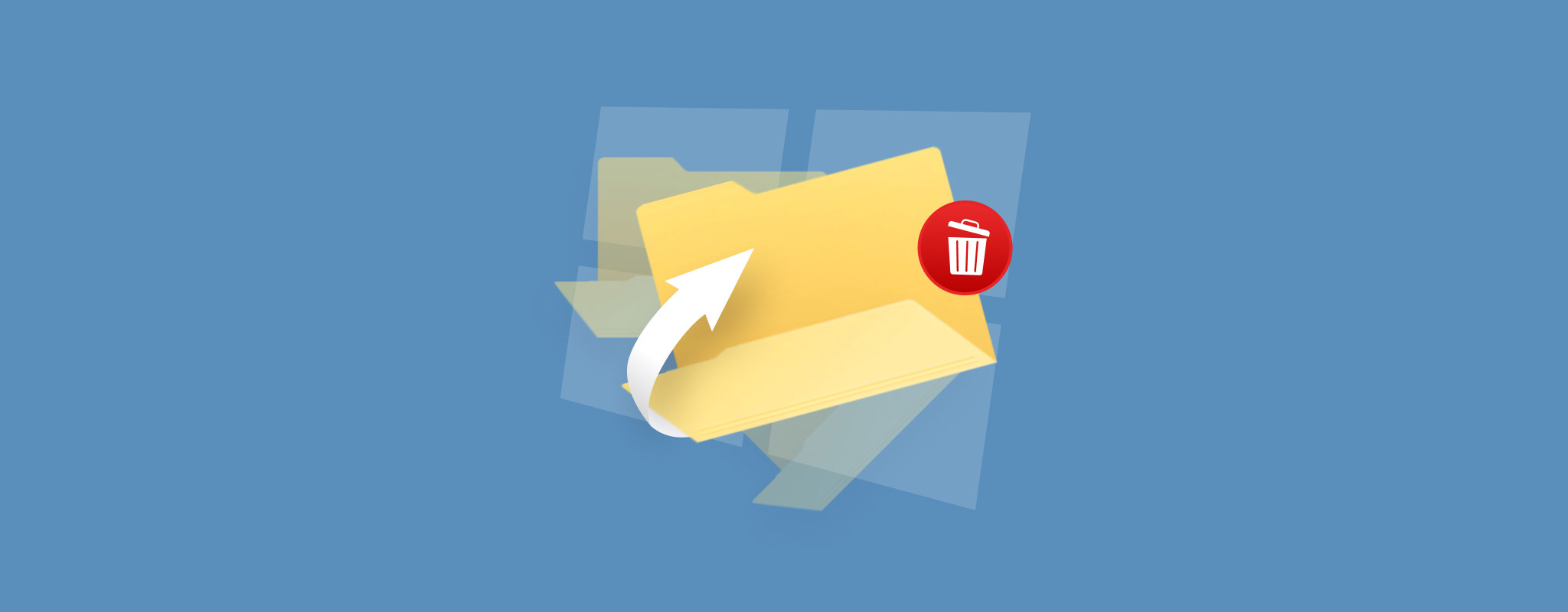 回收桶是您應該查看不小心刪除的檔案的第一個地方。但如果您的檔案不在那裡怎麼辦?不需要驚慌,因為有可能恢復不在回收桶中的已刪除檔案。在我們的指南中,我們將介紹多種方法幫助您完成同樣的目標。
回收桶是您應該查看不小心刪除的檔案的第一個地方。但如果您的檔案不在那裡怎麼辦?不需要驚慌,因為有可能恢復不在回收桶中的已刪除檔案。在我們的指南中,我們將介紹多種方法幫助您完成同樣的目標。
為何已刪除的檔案不在資源回收筒中
可能有幾個原因使得你刪除的文件未進入回收站。大多數情況下,你可以通過修改回收站的設置來解決這個問題並防止它再次發生。
請使用下表作為指南:
|
原因 |
描述 |
| 🗑️ 資源回收桶已清空。 | 如果啟用了儲存感知,Windows會在設定的時間後自動刪除資源回收桶中的所有文件(預設是30天)。此外,您可能右鍵點擊了資源回收桶並選擇了 清空資源回收筒 選項。 |
| ⌨️ 您使用 Shift + Delete 快捷鍵刪除了您的文件。 | Shift + Delete 快捷鍵 會繞過資源回收桶並永久刪除您的文件,而不像僅按下Delete鍵或在右鍵選單中使用Delete選項。 |
| 🥛 資源回收桶已滿。 | 預設情況下,Windows會將您的HDD或SSD總存儲空間的5%分配給資源回收桶。當達到此限額時,刪除的文件將不再進入資源回收桶。 |
| ⏸️ 資源回收桶已被禁用。 | 可以使用其屬性功能表禁用資源回收桶。如果禁用,刪除的文件將不再移動到資源回收桶,即使您未使用 Shift + Delete 快捷鍵。 |
| 🖱 文件從可移動存儲設備中刪除。 | 任何從外部存儲設備如隨身碟、外接HDD或SD卡中刪除的文件不會進入資源回收桶。 |
| 📏 文件太大無法放入資源回收桶。 | 如果您嘗試刪除一個大於資源回收桶可用存儲空間的文件,Windows會顯示“此文件太大,無法回收。是否要永久刪除?”的訊息。如果您點擊是,該文件將不會移動到資源回收桶。 |
刪除的檔案若不進資源回收筒會去哪裡
可以合理假設回收站中未顯示的已刪除檔案已被永久刪除且無法恢復。但是,Windows系統中的檔案刪除並不是這樣運作的。
當檔案被刪除時,它所佔用的空間會被標記為可用,並且可以被新檔案覆寫。檔案只是被隱藏起來,但在新數據覆寫它之前,該檔案仍然存在於你的電腦上。
然而,SSD 具有一種名為 TRIM 的功能,會定期永久清除這些已刪除的檔案,以促進更好的壽命和性能。這使得從 SSD 恢復數據變得極為困難。如果在數據恢復之前未執行 TRIM 命令,您仍然有機會恢復大部分甚至全部數據。
如果您的檔案不在回收站該怎麼辦
在進行完整的資料恢復之前,您可以先做一些事情,確保這些文件確實沒有進入資源回收筒。我們將探討一些方法,讓您查看文件是否未隱藏,以及如何防止文件在未來永久刪除。
方法 1:在資源回收筒中查看隱藏的檔案
- 打開資源回收桶。
- 點擊 檢視 > 顯示更多 並確保 隱藏項目 選項已被勾選。
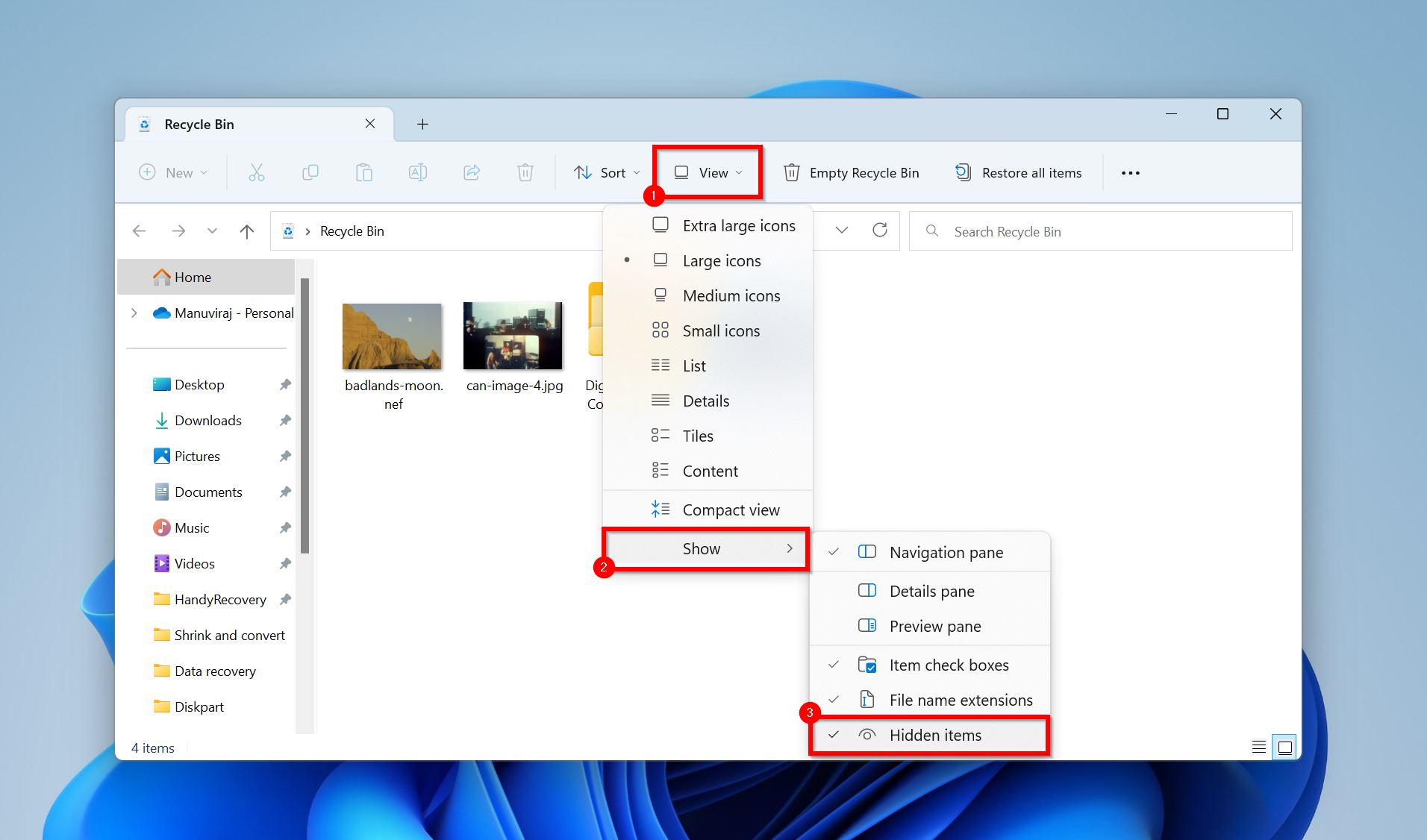
方法二:重新整理資源回收筒
- 打開回收站。
- 在視窗中的空白區域右鍵點擊並選擇 重新整理 (Windows 10)。在Windows 11中,您需要先右鍵點擊,然後選擇 顯示更多選項 ,再點擊 重新整理 。
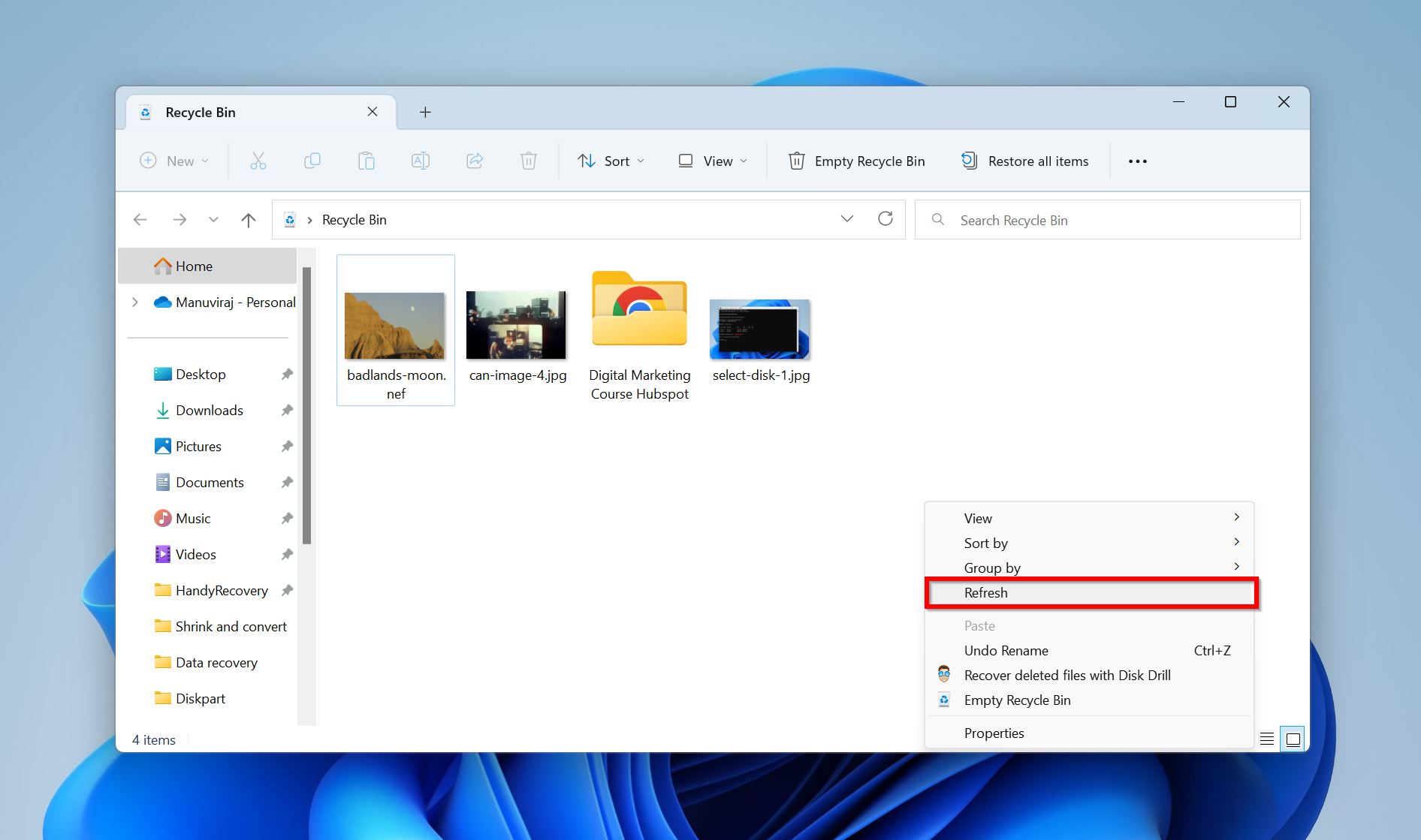
方法三:檢查回收桶大小
- 右鍵點擊資源回收筒,然後點擊 屬性 。
- 檢查 自訂大小: 最大大小 (MB): 中的儲存空間數值,若您想讓資源回收筒存儲更多數據,請將數值設為更高。您需要分別選擇每個分區並為其設置資源回收筒大小。
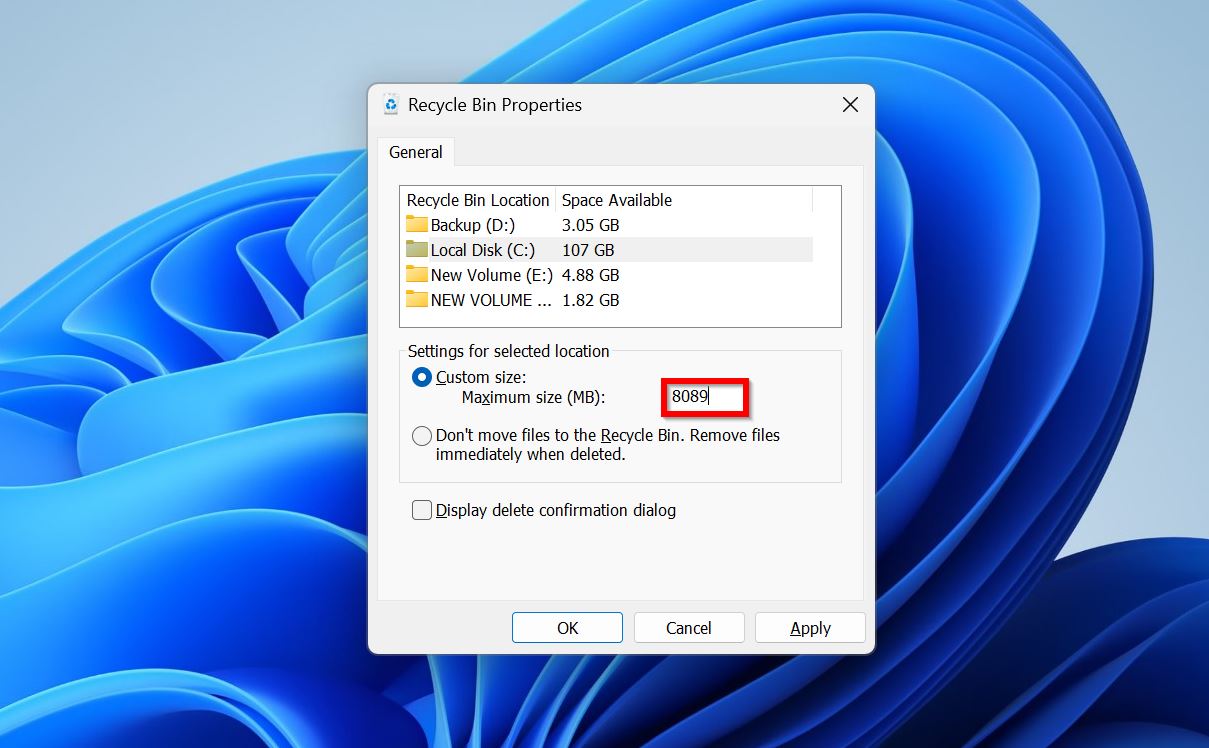
方法 4:檢查回收筒的屬性
- 右鍵點擊資源回收筒,然後選擇 屬性 。
- 在 選定位置的設定 下,查看是否選擇了第二個選項。如果是,表示資源回收筒已被停用。要啟用它,請選擇 自訂大小 選項,並輸入資源回收筒的最大儲存空間值。
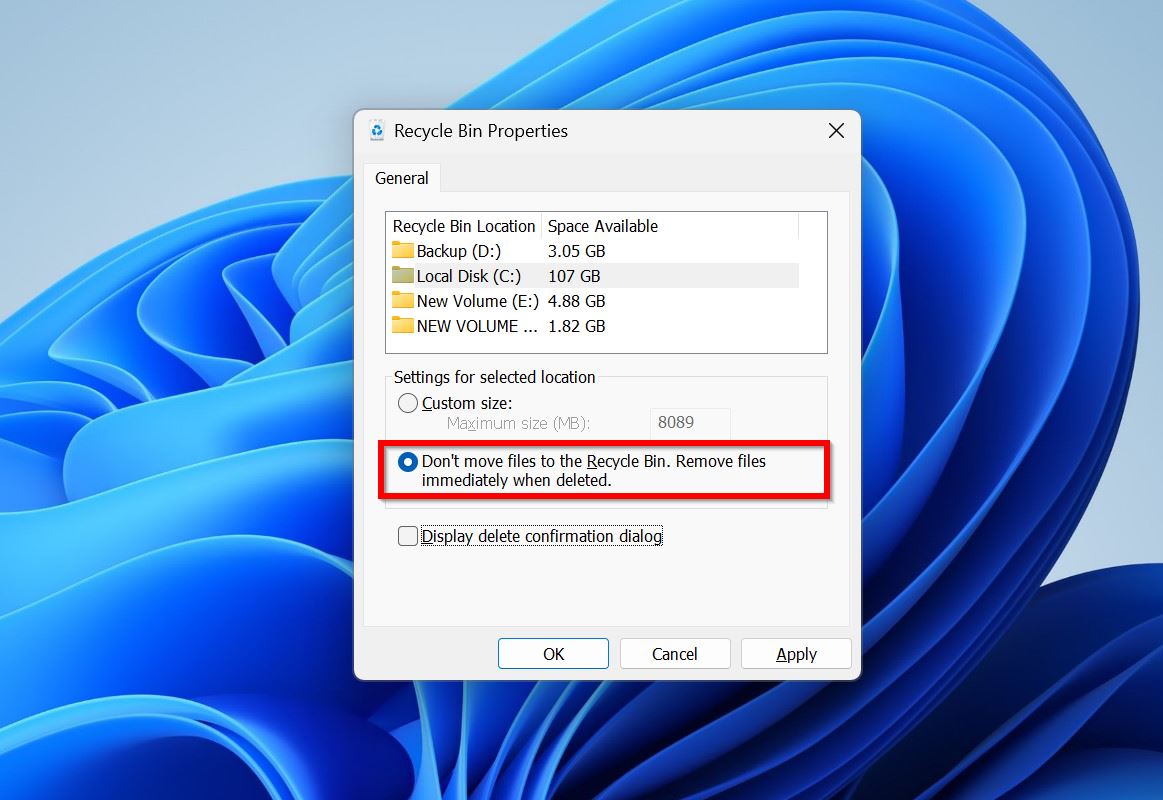
方法五:重置資源回收筒
如果 Windows 顯示「回收筒已損壞」錯誤訊息,您需要重置回收筒才能再次存取。這將刪除回收筒資料夾,Windows 會在您下一次啟動電腦時為您創建一個新的。
以下是您如何重置 Windows 10/11 的資源回收筒:
- 在 Windows 搜尋(Windows 鍵 + S)中輸入 “cmd”。在搜尋結果中,右鍵點擊 命令提示字元 > 以系統管理員身分執行 .
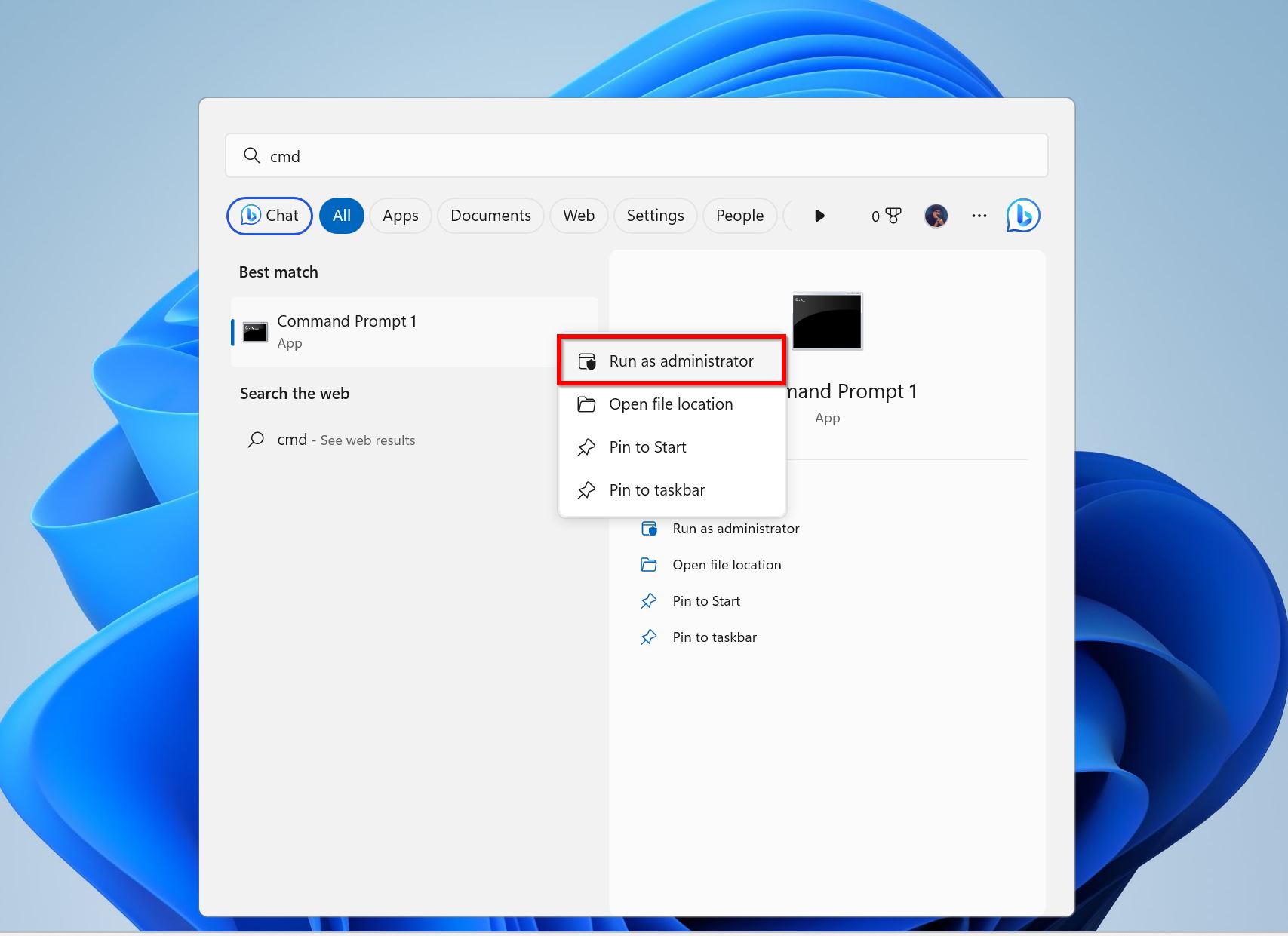
- 輸入 rd /s /q X:\$Recycle.bin 並按 Enter。將 X 替換為您想要重設回收桶的磁碟區代號。
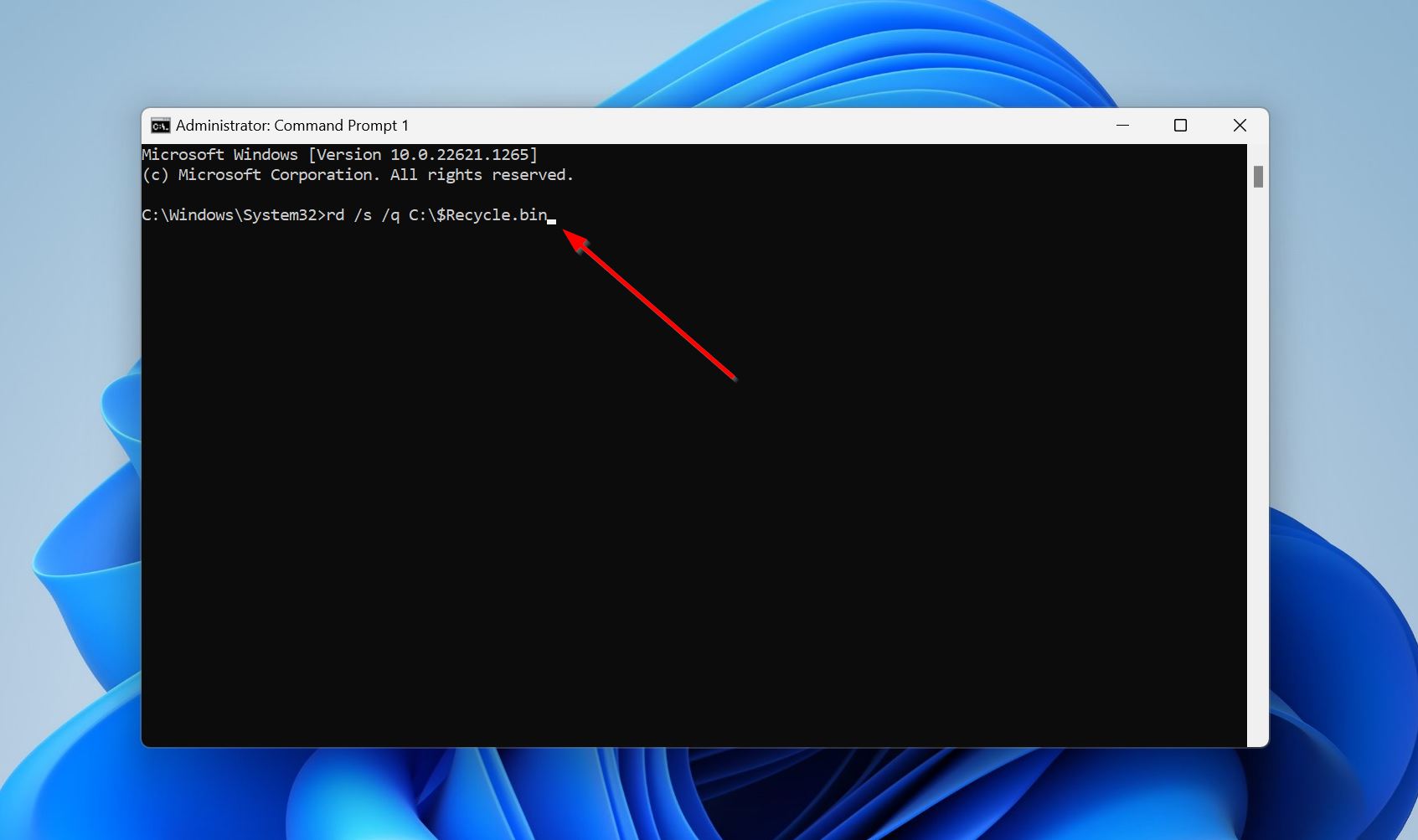
- 重新啟動您的電腦。
如何恢復不在資源回收筒中的已刪除檔案
您可以使用第三方數據恢復軟體,以及啟用了的 Windows 備份功能來恢復不在回收站中的已刪除檔案。在使用數據恢復軟體的情況下,您越早進行數據恢復,找回所有數據的機會就越大。我們也建議不要向您的儲存裝置寫入新的數據。
方法一:使用資料恢復軟體恢復未在資源回收筒中的刪除檔案
第三方資料恢復程式是找回未在資源回收桶中的已刪除檔案並恢復它們的一種划算的方法。如果您之前沒有對資料進行備份,這是找回已刪除檔案的唯一方法,除非使用專業的資料恢復服務。但您應該使用哪個資料恢復程式呢?
在這個教學中,我們選擇了Disk Drill。它易於導航,具有出色的數據恢復率,並且提供免費試用,讓您可以免費恢復最多500 MB的數據(適用於Windows用戶)。它與所有流行的文件系統兼容,並識別超過400種文件格式。說實話,這已經足夠了。
以下是使用 Disk Drill 還原不在回收桶中的已刪除文件的方式:
- 下載 Disk Drill 並安裝它。
- 打開 Disk Drill,選擇包含已刪除文件的驅動器或分區,然後點擊 搜尋遺失資料 。
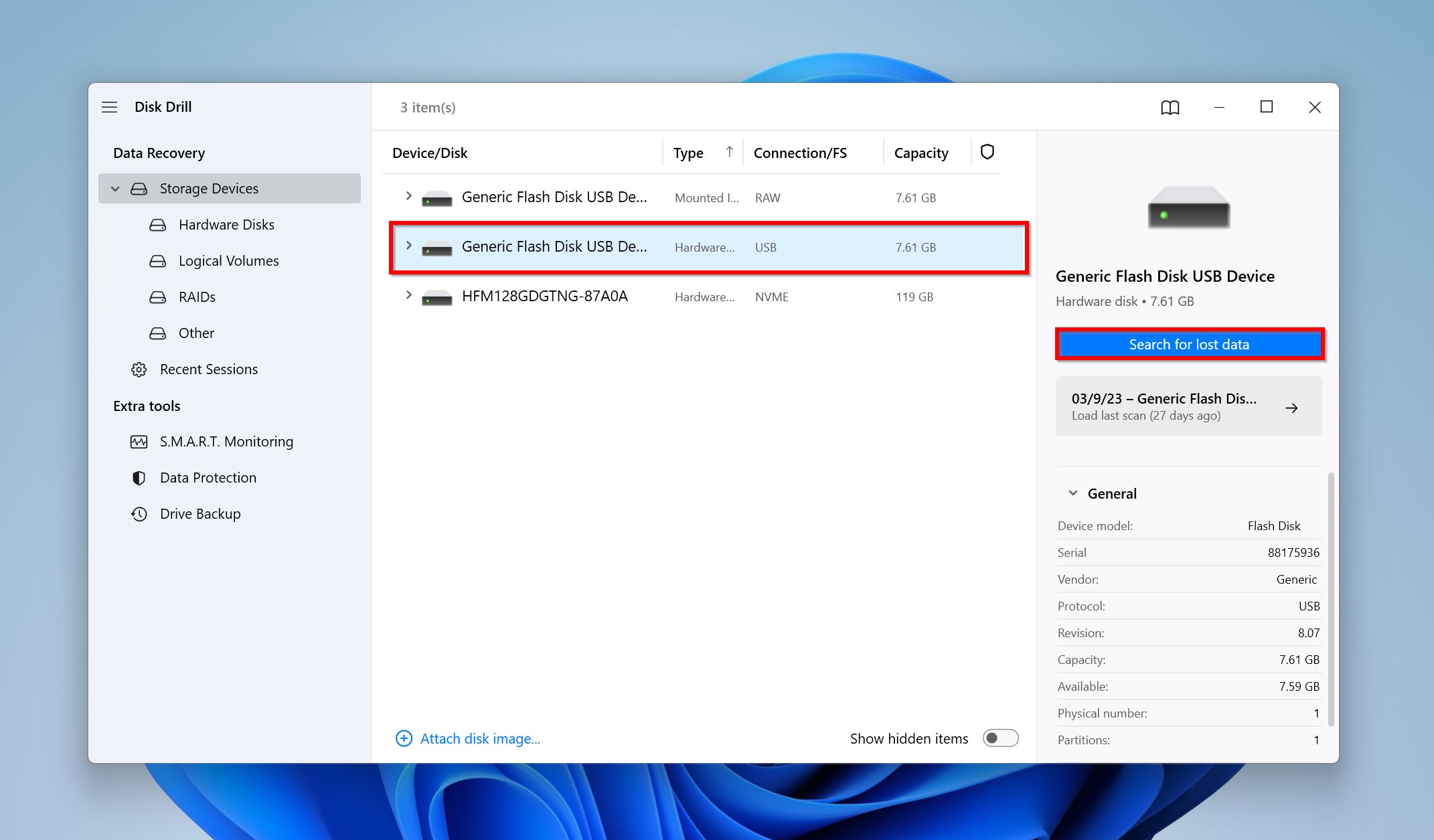
- 點擊 檢視找到的項目 以查看 Disk Drill 發現的所有可恢復文件。或者,您可以點擊相關的文件類型來過濾結果 ( 圖片、影片、音訊、文件、壓縮檔, 和 其他 )。例如,如果您希望檢索不在回收站中的已刪除 Excel 文件,請點擊 文件 選項。
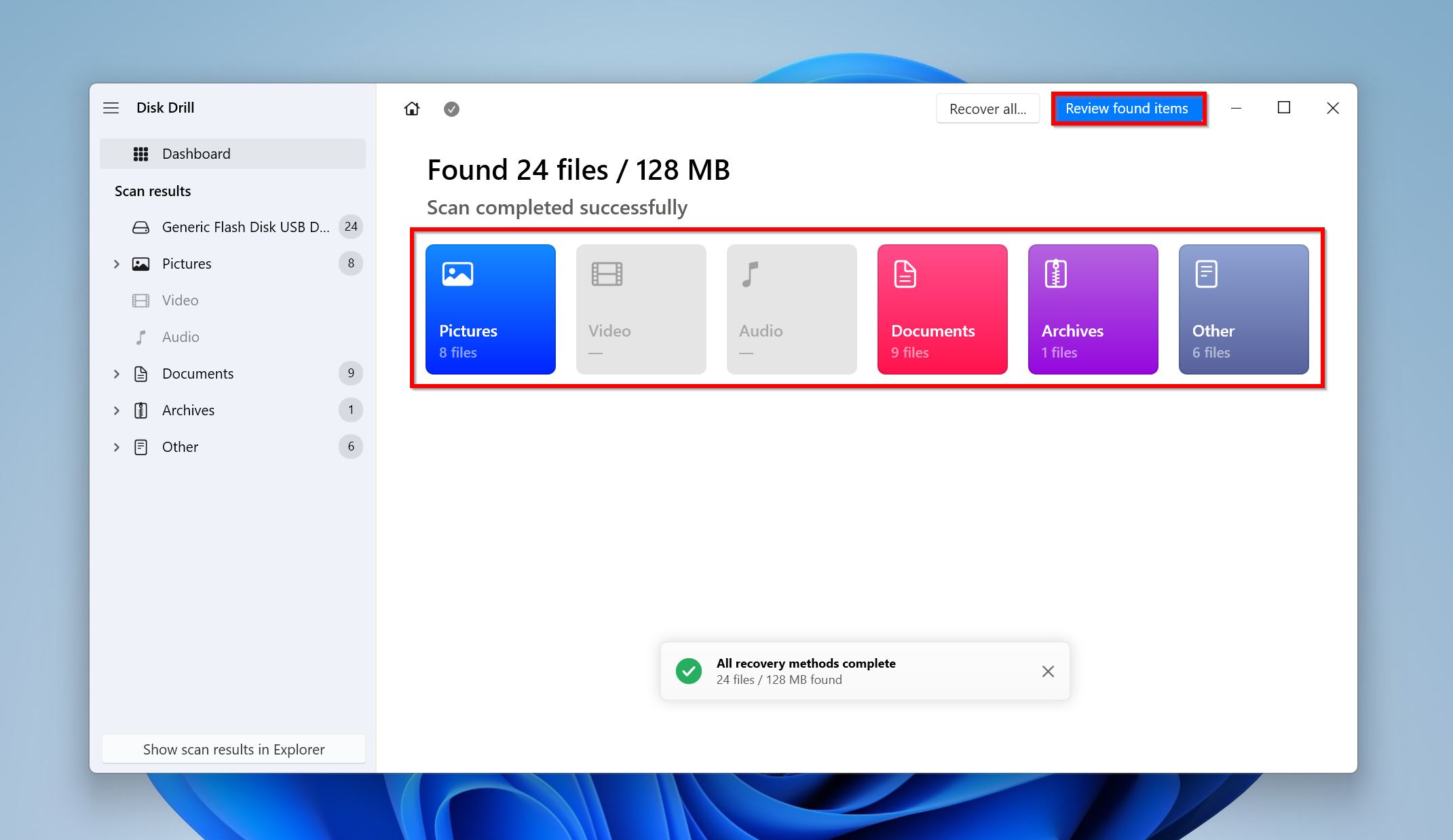
- 使用複選框選擇您希望恢復的已刪除文件。Disk Drill 會顯示當前選定文件的預覽(您可以點擊文件名旁邊的眼睛圖標來查看預覽)。確認後點擊 恢復 。
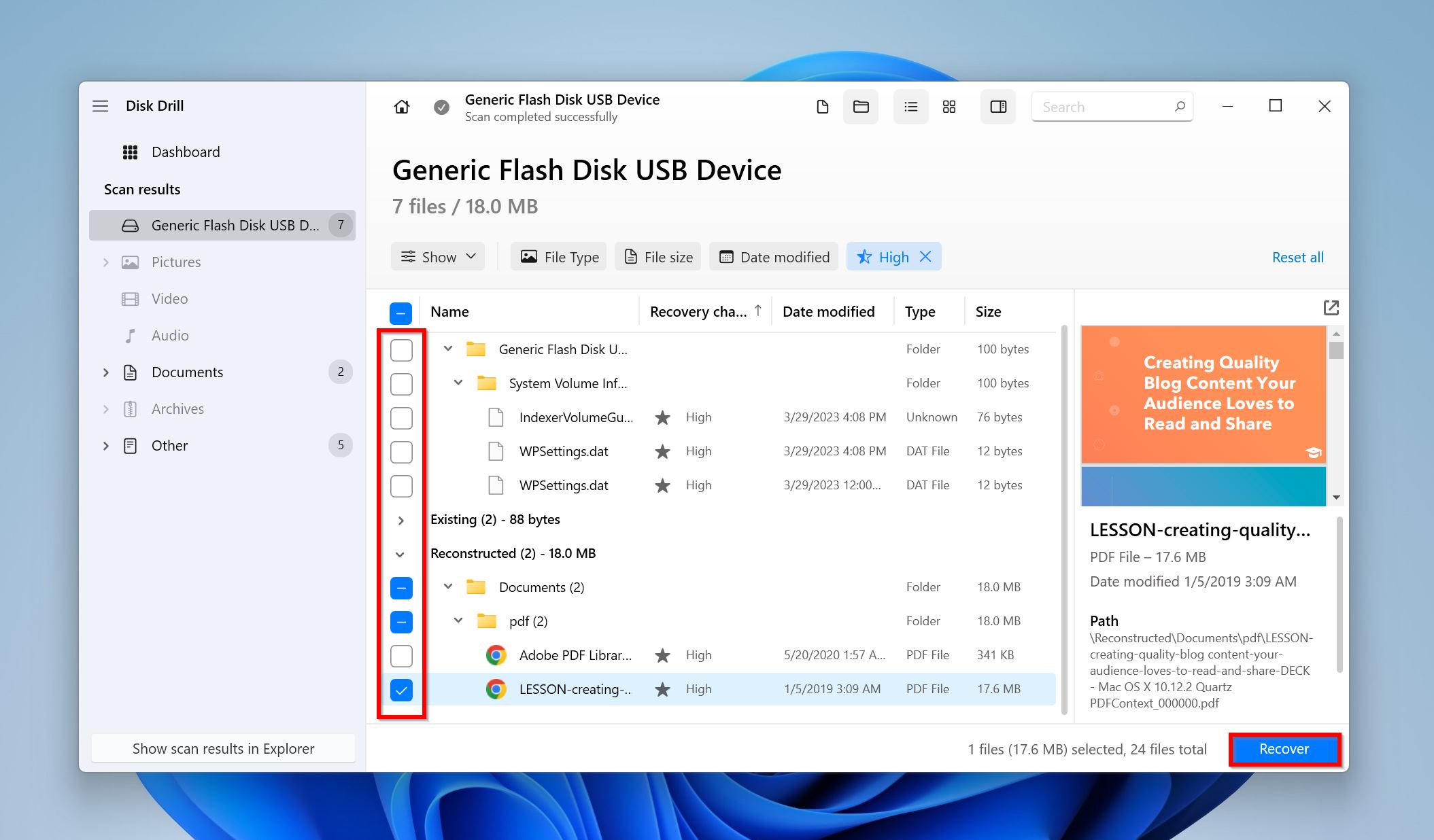
- 選擇一個恢復文件的目標位置,然後點擊 下一步 。
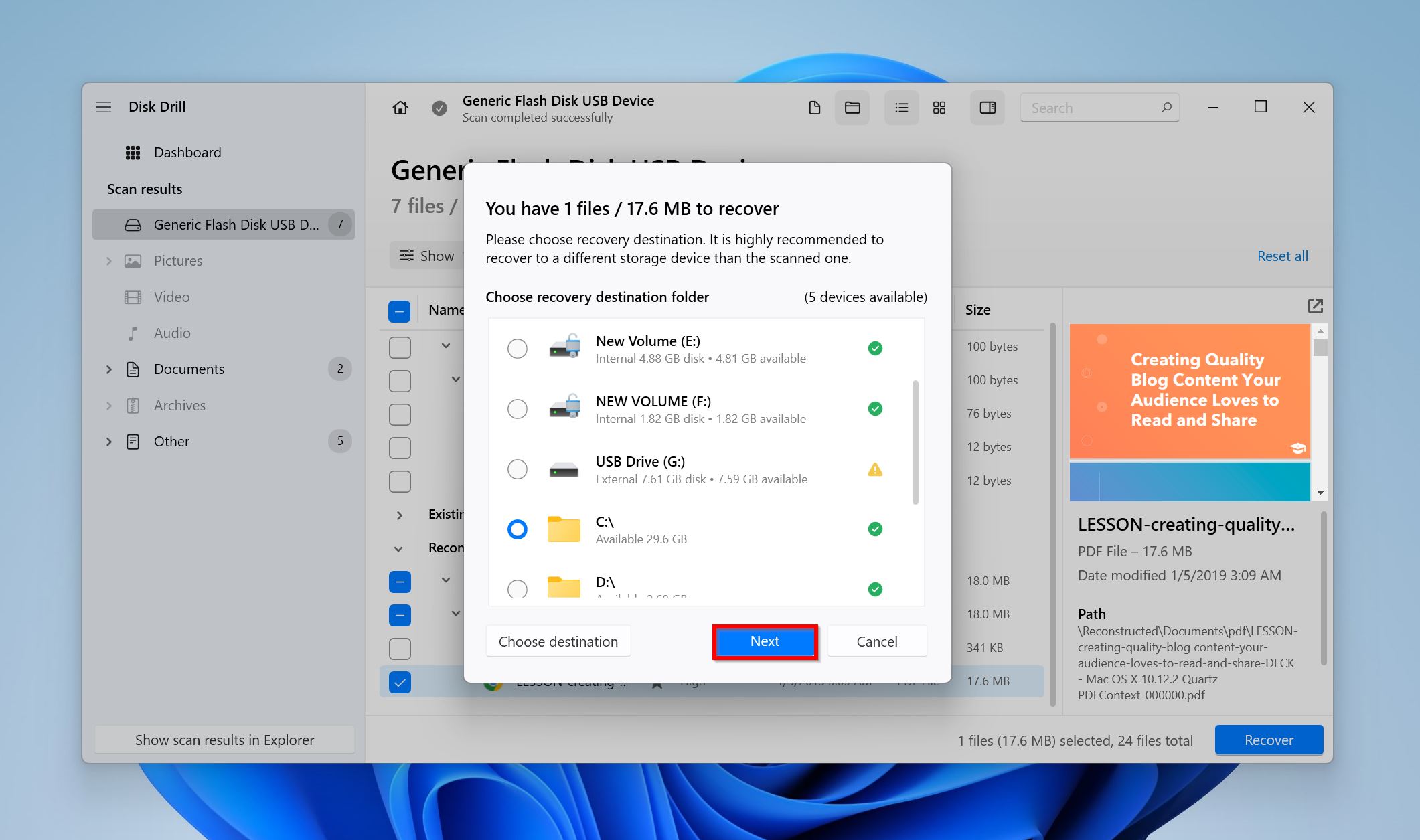
- Disk Drill 將恢復選定的文件。
方法2: 使用 Windows 備份恢復未在資源回收桶中的已刪除檔案
如果您之前已設定Windows備份並選擇了相關的資料夾,那麼在刪除檔案之前,您可以運行Windows備份與還原來恢復檔案。
您可以這麼做:
- 確保包含備份的磁碟機已連接到您的電腦。
- 打開控制台。您可以在Windows 搜尋中進行搜索 (Windows Key + S)。
- 點擊 備份與還原(Windows 7) 於 系統與安全 之下。
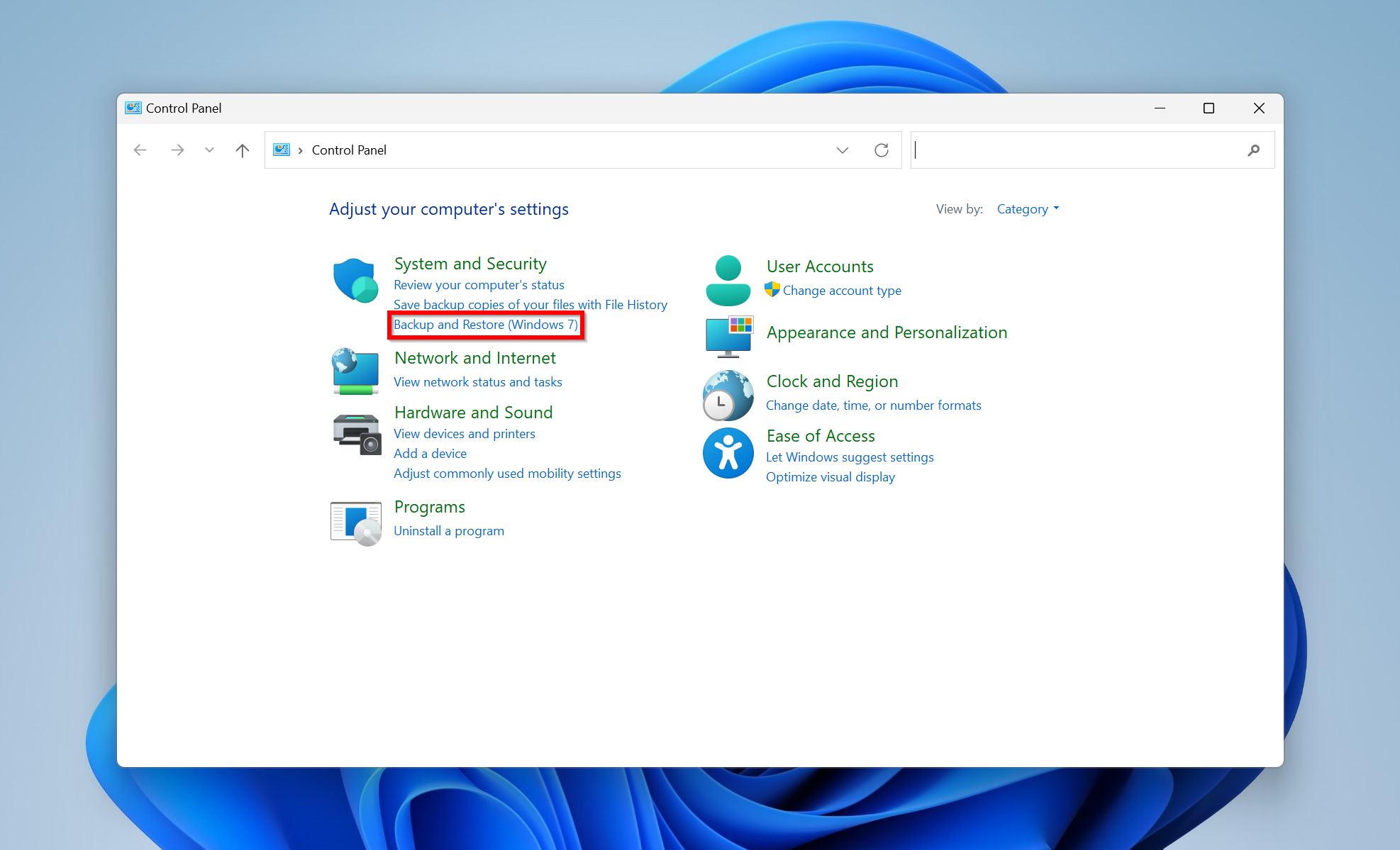
- 點擊 還原我的檔案 按鈕。
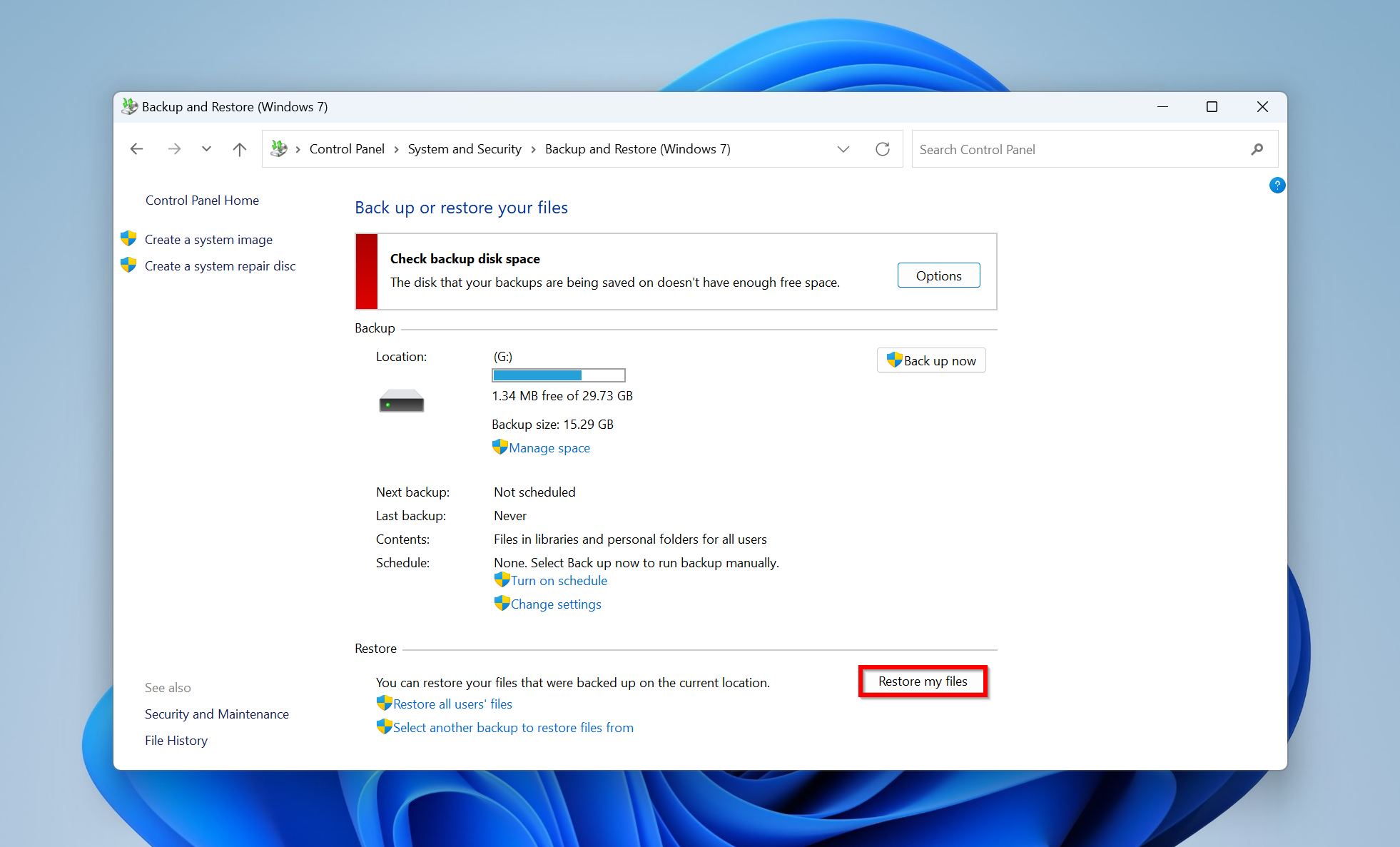
- 使用 搜索、瀏覽檔案、或瀏覽資料夾 選項來查找您想要恢復的檔案。選擇它們並點擊 新增 。
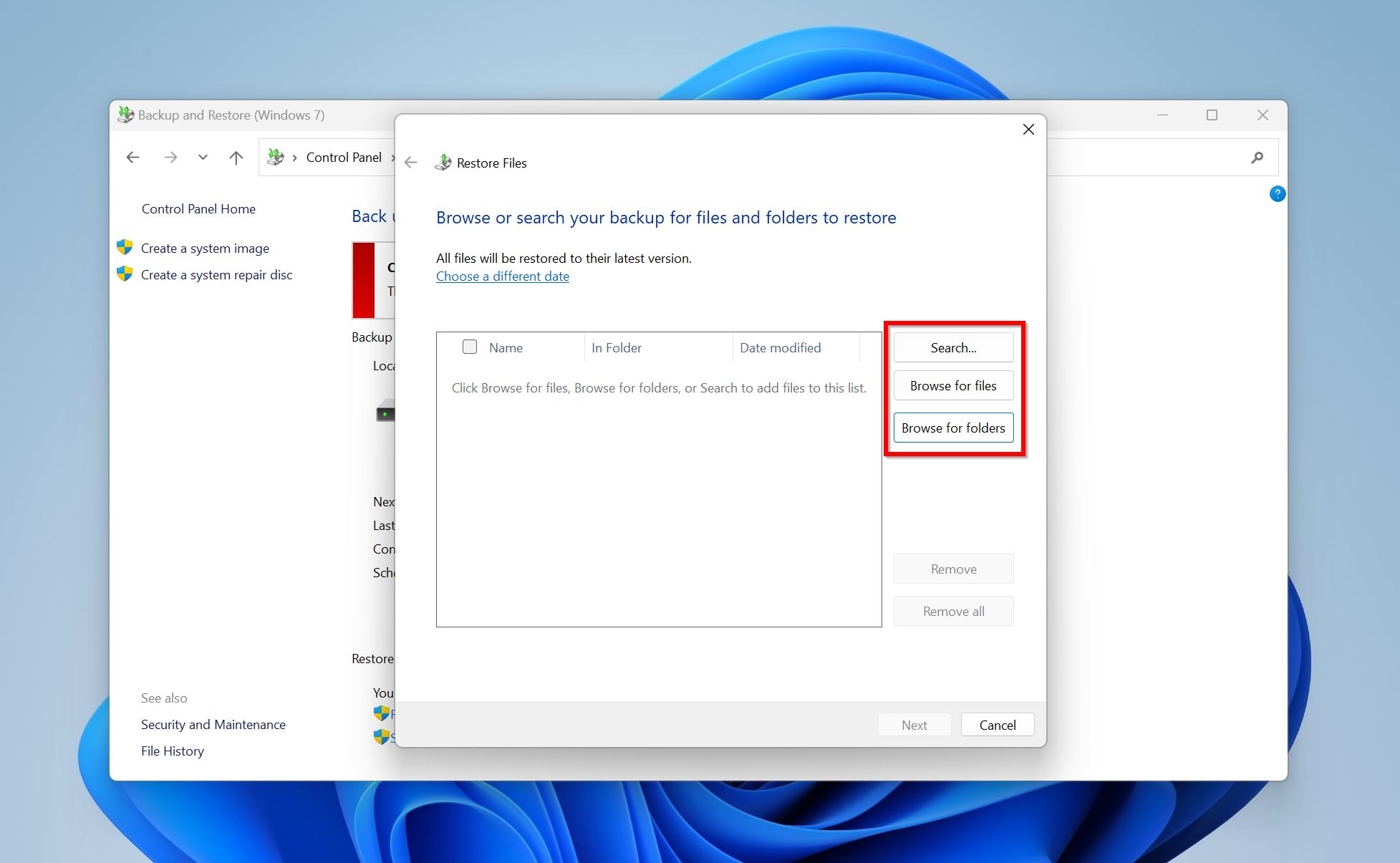
- 當您添加了未在資源回收筒中的已刪除資料夾後,點擊 下一步 。
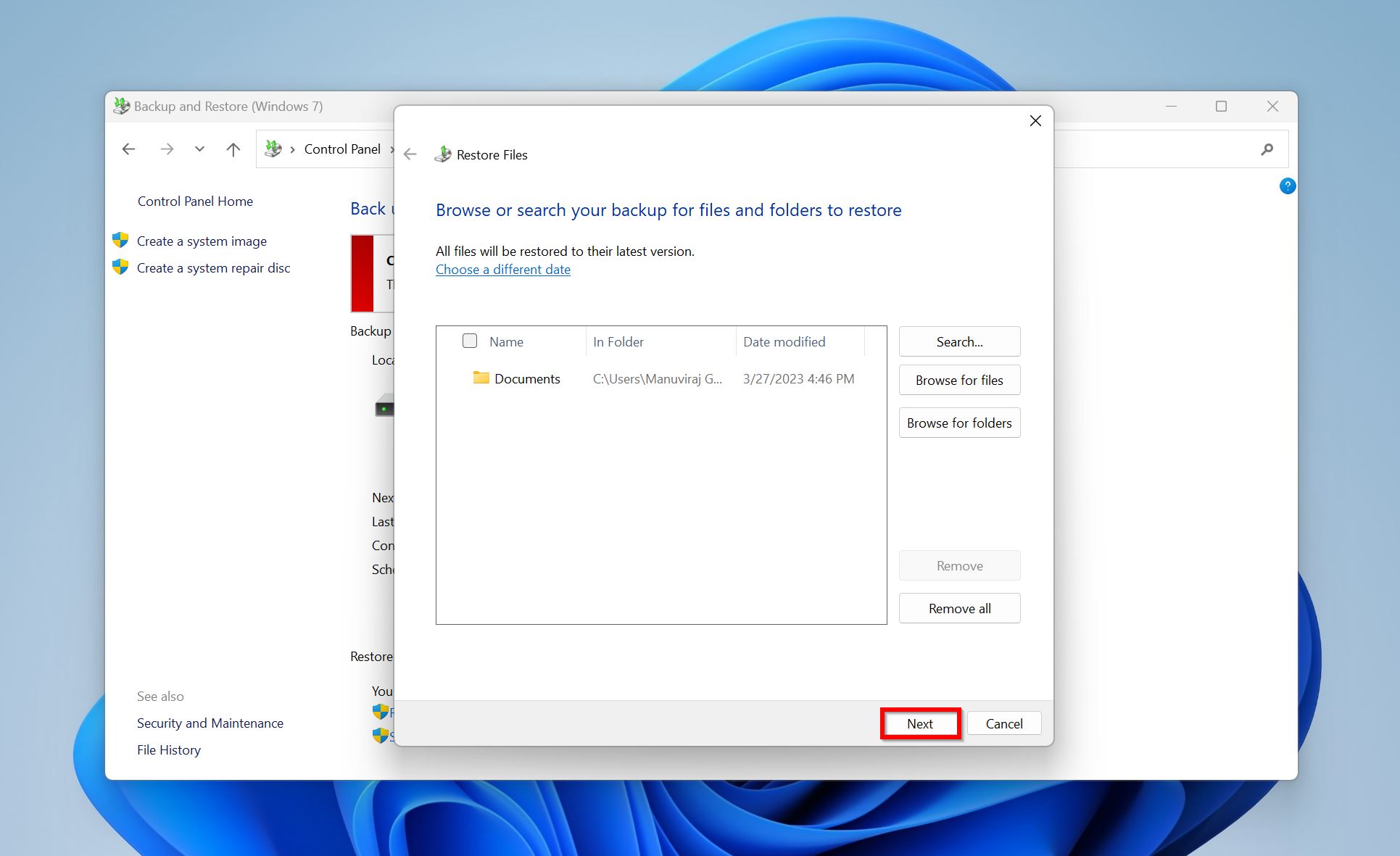
- 選擇是否要將檔案還原到其原始位置或自訂位置。點擊 復原 。
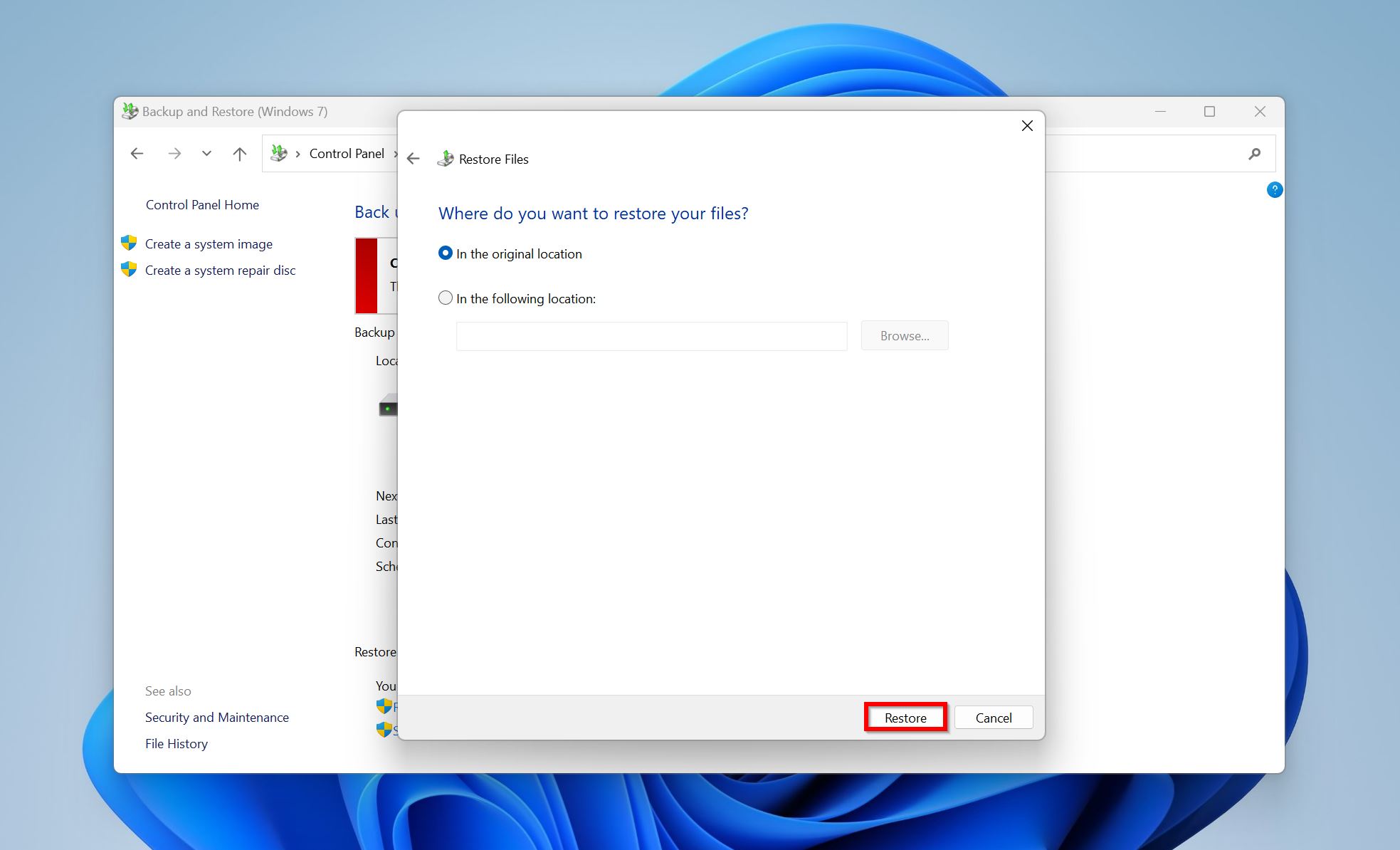
- Windows 備份和還原將恢復檔案。
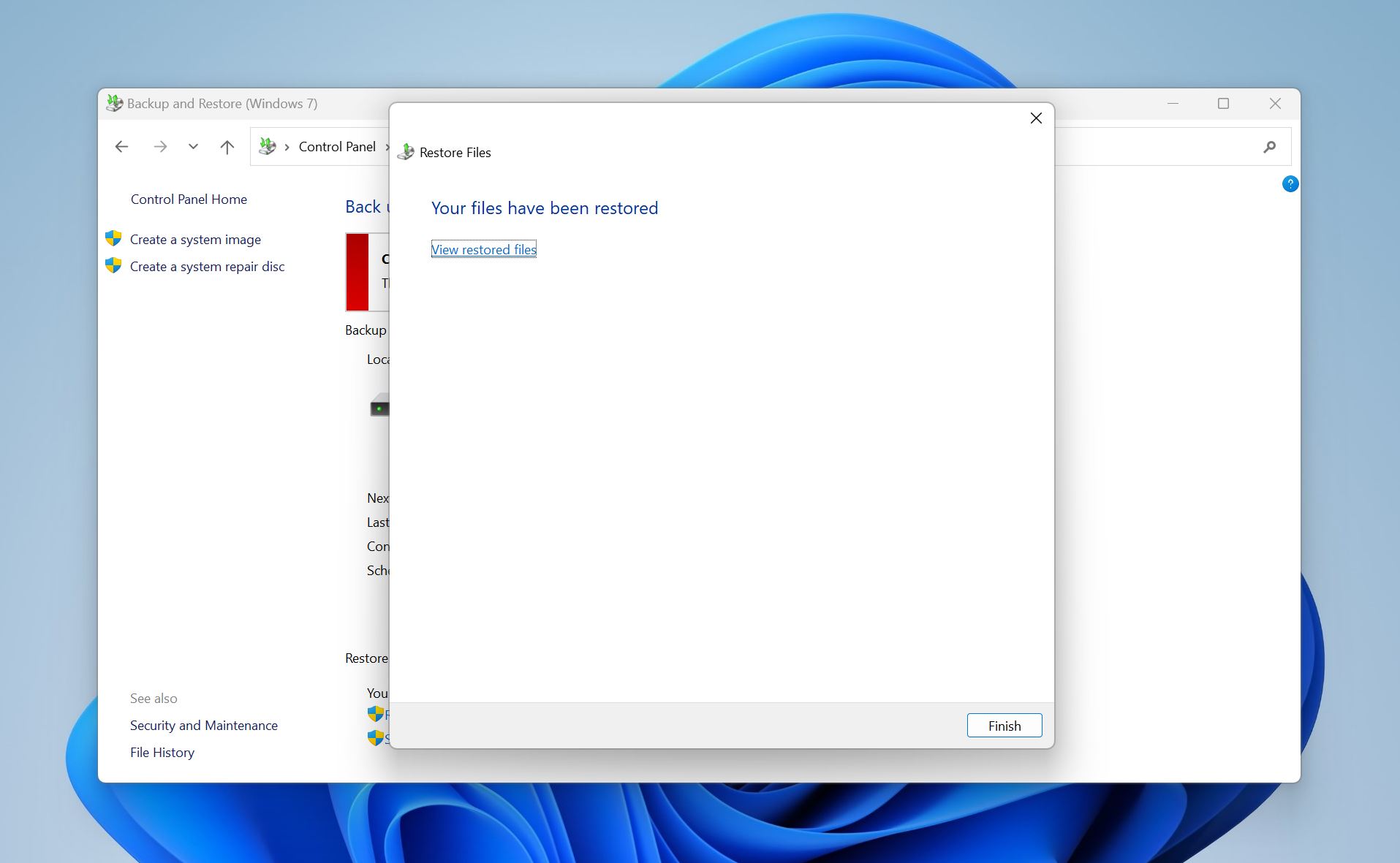
方法三:使用先前版本功能還原刪除的檔案
要在Windows 10和Windows 11中恢復已刪除的檔案,您可以使用「先前版本」功能。它可以使用Windows還原點或文件歷史記錄來尋找檔案的先前版本。同樣地,這兩個功能必須在您的檔案被刪除之前已啟用。
以下是如何使用「先前的版本」功能來還原回收桶中沒有的已刪除檔案:
- 確保您用來設定檔案歷史紀錄的磁碟機已連接到您的電腦。
- 導航到包含您想恢復的檔案的資料夾。右鍵點擊並選擇 還原先前版本 。在Windows 11中,您需要點擊 顯示更多選項 > 還原先前版本 。
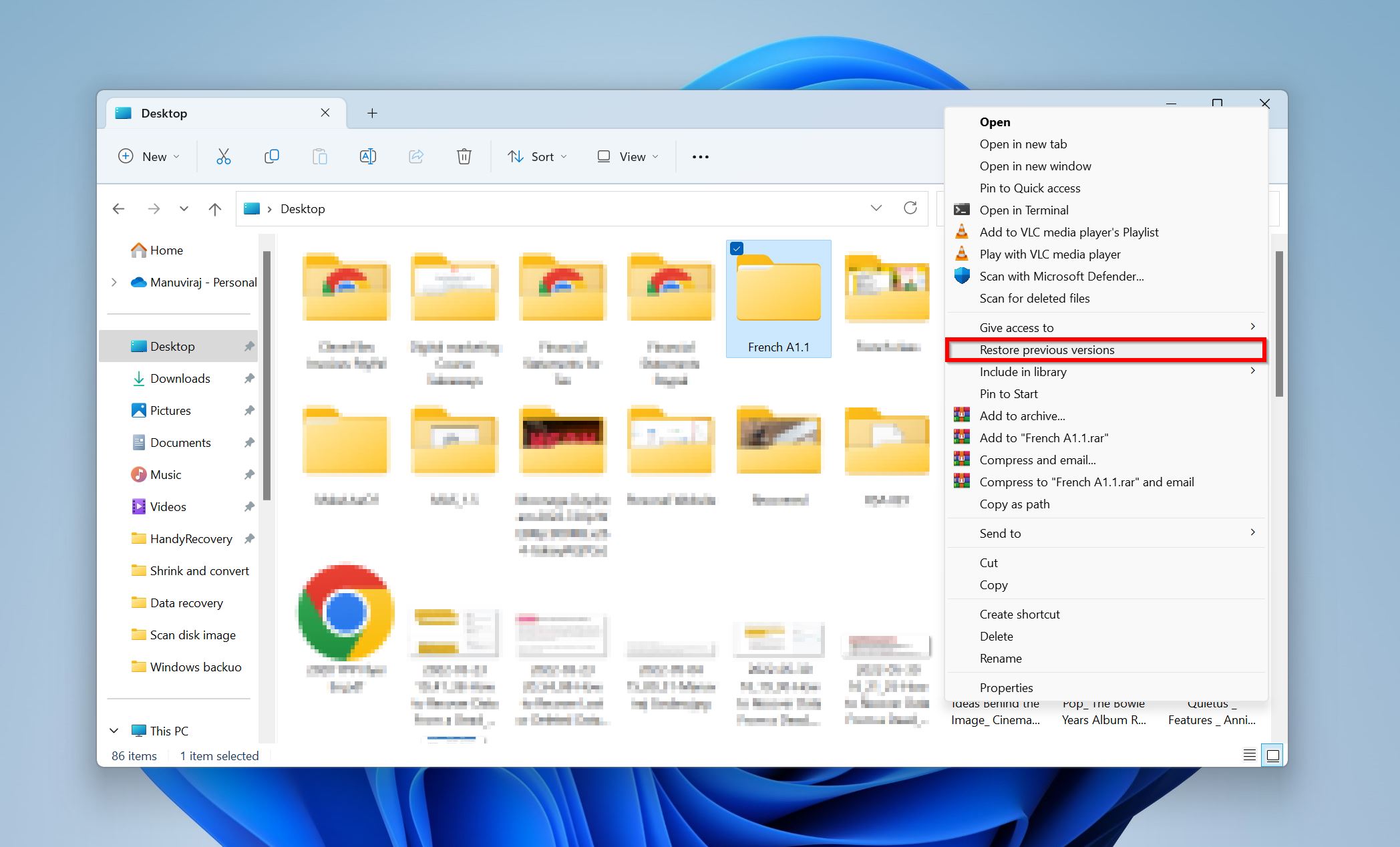
- 選擇您想要恢復的資料夾版本。使用 開啟 選項仔細檢查其中包含了所需檔案。確認後,點擊 復原 選項恢復資料夾並取回您刪除的檔案。
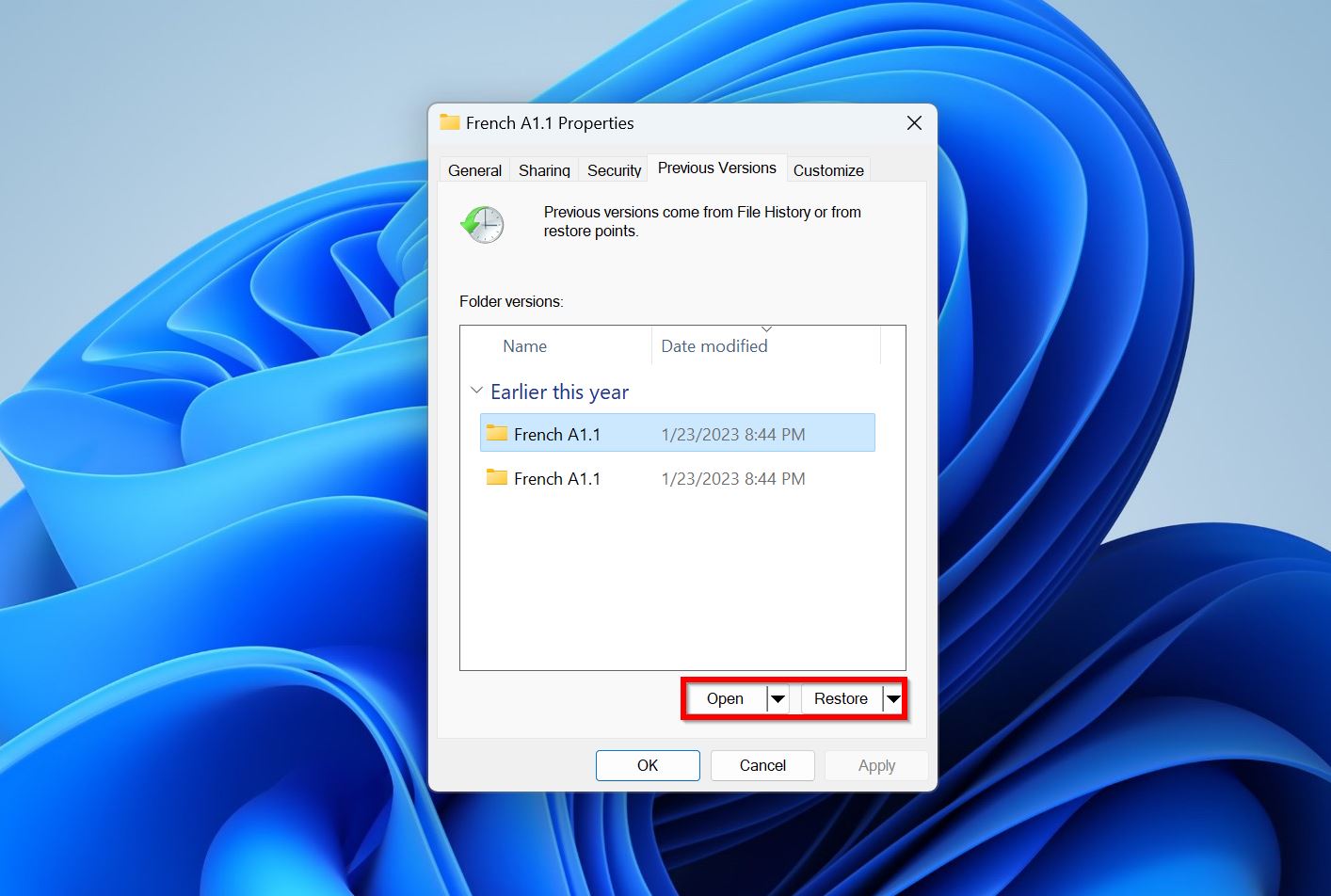
結論
無法在回收桶中找到您的檔案並不代表它們永遠遺失了。您可以使用第三方軟體來找回它們,但更好的方法是定期備份重要檔案。如果您沒有備份,且上述方法都無效,請聯繫專業的資料復原服務。
常見問題
- 垃圾桶被禁用了。
- 垃圾桶損壞了。
- 您是從外部存儲驅動器刪除的檔案。
- 垃圾桶空間不足。




